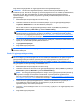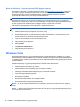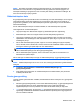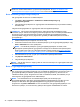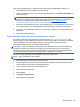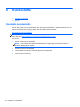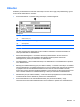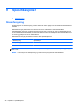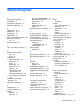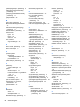Getting Started Laptop - Windows Vista and Windows 7
MERK: Windows® inneholder funksjonen Brukerkontokontroll, som forbedrer sikkerheten for
datamaskinen. Du kan bli bedt om å gi tillatelse til eller angi passord for enkelte oppgaver, for
eksempel installering av programvare, bruk av verktøy eller endring av Windows-innstillinger. Du
finner mer informasjon i Hjelp og støtte.
Sikkerhetskopiere data
En gjenoppretting etter systemsvikt blir ikke mer fullstendig enn siste sikkerhetskopi. Du bør lage en
første sikkerhetskopi straks etter installering av programvaren. Etter hvert som du legger til ny
programvare og datafiler, bør du sikkerhetskopiere systemet regelmessig for å ha en forholdsvis
aktuell sikkerhetskopi.
Du kan sikkerhetskopiere data på en ekstern harddisk, en nettverksstasjon eller på plater.
Husk følgende når du sikkerhetskopierer:
● Lagre personlige filer i Dokumenter-mappen og sikkerhetskopier den regelmessig.
●
Sikkerhetskopier maler som er lagret sammen med de tilknyttede programmene.
● Lagre egne innstillinger som vises i vinduer og på verktøylinjer eller menylinjer ved å kopiere
skjermbildene med innstillingene. Slike skjermbilder kan spare deg for mye tid hvis du må angi
innstillingene på nytt.
● Når du skal sikkerhetskopiere på plate, velger du en av disse platetypene (kjøpes separat):
CD-R, CD-RW, DVD+R, DVD+R DL, DVD-R, DVD-R DL eller DVD±RW. Platene du kan bruke,
avhenger av hvilken type optisk stasjon du har i datamaskinen.
MERK: DVD- og tolags DVD-plater (DL) har større kapasitet enn CD-plater, slik at bruk av
slike til sikkerhetskopiering krever færre gjenopprettingsplater.
● Når du sikkerhetskopierer på plater, bør du nummerere hver plate før du setter dem inn i
datamaskinens optiske stasjon.
Når du skal lage en sikkerhetskopi ved hjelp av Sikkerhetskopierings- og gjenopprettingssenter:
MERK: Pass på at datamaskinen er koblet til strømnettet før du starter sikkerhetskopieringen.
MERK: Sikkerhetskopieringen kan ta mer enn en time, avhengig av filstørrelse og datamaskinens
hastighet.
1. Velg Start > Alle programmer > Vedlikehold > Sikkerhetskopierings- og
gjenopprettingssenter.
2. Følg veiledningen på skjermen for å sikkerhetskopiere hele datamaskinen (kun på enkelte
modeller) eller filene dine.
Foreta gjenoppretting
Hvis det oppstår systemsvikt eller ustabilitet, har datamaskinen disse verktøyene for å gjenopprette
filene dine:
●
Windows-gjenopprettingsverktøy: Du kan bruke Sikkerhetskopierings- og gjenopprettingssenter
til å gjenopprette data som du har sikkerhetskopiert. Du kan også bruke Windows
Oppstartsreparasjon til å løse problemer som hindrer at Windows starter på riktig måte.
● f11-gjenopprettingsverktøy: Du kan bruke f11-gjenopprettingsverktøyene til å gjenopprette det
opprinnelige harddiskbildet. Diskbildet inkluderer Windows-operativsystemet og programvare
som var installert fra fabrikk.
Windows Vista 43